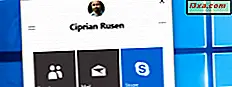Har du någonsin hört talas om Windows-registret eller verktyget Registerredigerare ? Har en nörd vän av dig berättat att det finns saker du bara kan göra i Windows om du gör dem från registret ? Undrade du vad Windows-registret är och vad det gör? I den här artikeln kommer vi att lyfta lite över dessa begrepp och förklara grunderna i Windows-registret och verktyget Registerredigerare . Om vi lyckades göra dig nyfiken läser du på:
Den (mycket) korta förklaringen för vad Windows-registret är
Alla Windows-operativsystem, inklusive Windows 10, lagrar sin konfigurationsinformation i en databas. Den här databasen kallas Windows-registret . Windows-registret innehåller profiler med konfigurationsalternativ för varje användarkonto på din Windows-dator eller -enhet för att skilja mellan inställningar mellan användare.
Vad gör Windows-registret?
Tangenterna och värdena från Windows-registret används av Windows för att veta vilka inställningar som ska användas för alla verktyg och funktioner, hårdvaruenheter och vissa program från tredje part.
I Windows Registry- databasen lagras inställningar som styr följande:
- Hur drivrutinerna för hårdvaruenheter fungerar i Windows
- Hur de operativsystemsinställningar som finns i Inställningar-appen eller Kontrollpanelen är konfigurerade
- Vilka är standardprogrammen som är inställda för att öppna vissa filtyper eller protokoll
- Hur några av de program från tredje part som du installerade, etc.
Ett försiktighetsord
Därefter skulle vi vilja visa dig hur du får tillgång till Windows-registret, men först måste vi varna dig som toying med inställningarna inuti är inte något som alla ska göra. Om du stöter på fela nycklar och värden kan du göra ditt Windows-operativsystem instabilt, eller till och med bryta det så illa att du måste installera om det. Var därför noga med hur du hanterar inställningarna från Windows-registret, och ändra bara saker som du tidigare har dokumentation för.
Så här får du tillgång till Windows-registret
I alla Windows-operativsystem öppnas och redigeras Windows-registret med hjälp av ett verktyg som heter Registry Editor . Detta verktyg är inbyggt i Windows och fungerar detsamma i alla moderna versioner av det här operativsystemet: Windows 10, Windows 8.1 och Windows 7.
Det snabbaste sättet att öppna Registerredigeraren är att använda sökning. I Windows 10 skriver du "regedit" i Cortana sökfält från din aktivitetsfält och klickar sedan på eller knackar på "regedit" sökresultatet.

I Windows 8.1, växla till Start- skärmen och börja skriva "regedit" på den. När du slutar skriva, borde du redan se "regedit" -kommandot som visas: klicka eller knacka på det.

I Windows 7 öppnar du Start-menyn och skriver "regedit" i sökfältet. Klicka sedan på "regedit" sökresultatet.

Ett alternativ till att öppna registret som fungerar samma i Windows 10, Windows 8.1 och Windows 7, är att använda körfönstret för att starta det. Öppna Kör genom att samtidigt trycka på tangenterna Windows + R på tangentbordet, skriv "regedit" i fältet Öppna text och klicka sedan på eller tryck på OK .

Oavsett hur du väljer att öppna den här ser du hur registerredigeraren ser ut:

Skärmdumpen tas i Windows 10, och det enda som är unikt med Registerredigeraren från Windows 10 (Creators Update) är det faktum att det har en adressfält överst, medan Registereditorn i Windows 8.1 och Windows 7 inte .
Så här använder du Registereditorn
När du har öppnat registerredigeraren ser du att den är uppdelad i paneler. Den på vänster sida av fönstret visar en hierarkisk trädvy av tangenterna från Windows-registret . På den högra panelen kan du se och arbeta med värdena på knapparna som valts på den vänstra panelen.
Även om Registereditorn låter dig skapa nya nycklar och värden, och till och med radera dem, använder de flesta för att redigera de nycklar och värden som redan finns i Windows-registret.
Tyvärr bär nästan alla nycklar och värden från Windows-registret kryptiska namn och är vanligtvis begravda i många andra föräldraknappar. Därför rekommenderar vi dig att göra en korrekt sökning online för exakt vad du vill ändra i Windows-registret innan du gör det.
Ta till exempel följande exempel: Om du vill att din Windows 10-dator ska radera den virtuella minnesfilen automatiskt, även känd som sidfiler, varje gång du stänger av datorn eller enheten måste du ändra ett värde som heter ClearPageFileAtShutDown från Windows-registret . Värdet är inte så kryptiskt, men vägen till det är: för att komma till det måste du öppna registret och ha "HKEY_LOCAL_MACHINE \ SYSTEM \ CurrentControlSet \ Control \ Session Manager \ Memory Management".

För att redigera ett värde kan du dubbelklicka på det eller högerklicka och klicka / knacka på Ändra .

Sedan behöver du bara ange det nya värdet du vill använda. I det här fallet betyder 0 att sidfältet inte raderas när Windows 10 stängs av och 1 betyder att den virtuella minnesfilen raderas varje gång du stänger av.

Registerredigeraren låter dig också skapa nya nycklar och värden, och det låter dig också radera befintliga. Men det här är saker som är ännu mer avancerade än att redigera det som redan finns i Windows-registret, och vi kommer inte att gå in i detalj om dem idag. :)
Slutsats
Nu vet du vad Windows-registret är och du borde ha en ganska bra bild av vad den gör och hur man använder registret för att göra ändringar i det. Har du någonsin använt det för att ändra hur sakerna fungerar på din Windows-dator eller enhet? Eller tycker du att den är för avancerad? Dela dina kommentarer i avsnittet nedan.